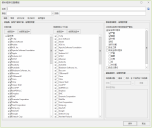创建或编辑修补程序扫描模板
要使用修补程序扫描模板,请执行以下操作之一:
- 要创建新的扫描模板,请单击新建 > Windows 修补程序 > 修补程序扫描模板。
- 要编辑现有扫描模板,可在导航窗格的修补程序扫描模板列表中,单击修补程序扫描模板名称。
随即显示修补程序扫描模板对话框。
提示:要加快模板创建过程,可复制与要创建的模板相似的现有模板。 复制的模板的内容将填充到新的修补程序扫描模板对话框,然后可以简单修改相应的项目。 右键单击修补程序扫描模板列表中的模板名称,然后选择复制,可复制现有模板。
“修补程序扫描模板”对话框包含共同定义特殊扫描模板特征的一些选项卡。
|
字段 |
说明 |
|---|---|
|
名称 |
要分配至此扫描模板的名称。 |
|
路径 |
该框可用于指定该模板将位于导航窗格修补程序扫描模板列表中的哪个文件夹路径。 如果未指定路径,模板将位于我的修补程序扫描模板列表的根层级中。 有关更多详细信息,请参阅整理修补程序扫描模板。 |
|
说明 |
模板的说明。 |
|
筛选选项卡 |
此选项上有三个不同的筛选器可用。
提示:如果要排除少量项目,建议在扫描列表中包含所有项目,然后使用明确排除列表排除所需的项目。 这样可行的原因是明确排除列表中的项目会覆盖扫描列表中的项目。 另一种选择是仅使用扫描列表并清除要排除的项目的复选框,但这样通常更耗时并且容易出错。 选中基准时,供应商、系列和产品筛选器和修补程序属性筛选器不可用。 同时会忽略 软件分发选项卡上的软件分发复选框。 使用异常筛选器时要小心。 如果排除替换其他修补程序的修补程序,则此程序现在将扫描被替换的修补程序。 有目的地执行此操作,以避免无意识的漏洞。 如果排除修补程序的预期结果是不自动部署该修补程序,则被替换的修补程序链中的所有修补程序也必须被排除。 |
|
常规选项卡 |
以下选项仅适用于控制台,不适用于可能同样在使用此模板的代理。 |
|
软件分发选项卡 |
此选项卡可用于指定是否要扫描由 Security Controls 部署的免费第三方产品。 如果启用软件分发复选框,扫描结果的修补程序缺失列表中将包含可用的第三方产品。 使用垂直滚动条查看 Security Controls 支持的第三方产品的完整列表。 如果您启用软件分发复选框,将显示确认对话框。 这是为了确保您是有意启用该复选框,并且并非不经意地扫描和部署第三方应用程序。 显示的产品是对于已扫描计算机的操作系统可用的产品。 如果要包含或排除特定产品的报告,请在筛选选项卡上的供应商、系列和产品筛选器中指定该产品。 |
|
电子邮件选项卡 |
此选项卡仅适用于从控制台启动的无代理扫描;它不适用于也可能使用此模板的代理。 此选项卡可以指定应该自动发送哪些报告,以及应该向谁发送报告。 指定的报告将在使用此模板的扫描完成后发送。 可以发送许多不同的报告。 要了解特定报告包含的内容,可单击列表中的报告,然后立即查看列表下的说明。 要指定应该自动发送哪些报告,以及应该向谁发送报告: 必须先保存新模板,然后才能执行这些步骤。
|
|
使用者选项卡 |
此选项卡显示当前使用该扫描模板的收藏夹和代理策略。 模板通知其他区域受到怎样的影响时,如果正在考虑修改模板,此选项卡非常重要。 |